ソース管理 - Git
これら1個の項目への保留中の変更を元に戻しますか?
削除してしまったファイルをローカルのGitリポジトリから取得しなおす手順を紹介します。
Visual Studioのチームエクスプローラーを利用した操作方法を紹介します。
Gitリポジトリで管理されているファイルでファイルを削除してしまった場合にGitリポジトリに管理されているバージョンのファイルで復帰させたいことがあります。
編集を進めていたが、うまくいかずにファイルを削除して元に戻したいといった状況で起こります。
この記事では、Gitリポジトリで管理されているファイルを削除して、削除をローカルGitリポジトリにコミットする前の状態で、元のファイルを再取得する手順を紹介します。
下図が元のファイルです。Gitリポジトリにコミットされ、Gitリポジトリで管理されているファイルです。
ファイルを一つ削除します。Startup.cs ファイルを削除します。
Visual Studioを起動し[チームエクスプローラー]を表示します。ホーム画面で[変更]タイルをクリックします。
[変更]画面が表示されます。[変更]セクションに Startup.csファイルが打ち消し線で表示されています。Startup.csファイルがなくなっていることが検出されています。
Startup.csの項目をクリックし手選択します。右クリックしてポップアップメニューを表示します。メニューの[Undo Changes]をクリックします。
下記のメッセージダイアログが表示されます。[はい]ボタンをクリックします。
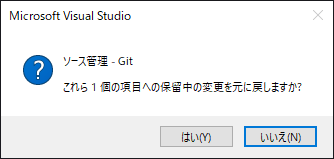
変更が元に戻され、削除されたファイルが復帰します。[変更]のセクションの表示がなくなります。

